Abrir PDFs em dispositivos Android não é fácil para alguns usuários, pois muitos dispositivos Android não possuem um aplicativo padrão para visualizar PDFs. Se você não sabe como abrir PDF no celular Android, não se preocupe mais porque a resposta a esta pergunta é dada aqui. Ao final deste artigo, você poderá abrir os arquivos PDF no seu dispositivo Android.
Parte 1. Como Abrir Arquivo PDF no Celular Android com o UPDF
Muitos dispositivos Android não têm nenhum recurso integrado para abrir um arquivo PDF e, por isso, precisam de assistência de terceiros. aplicativos de PDF para festas. Se você está procurando um aplicativo confiável para abrir arquivos PDF no Android, a resposta é UPDF para Android.
É um dos aplicativos mais bem classificados comumente usados para editar PDFs. Desde a abertura de arquivos PDF até a conversão deles, o UPDF cuida dos seus documentos. Clique no botão abaixo e baixe gratuitamente.
Windows • macOS • iOS • Android Seguro 100%
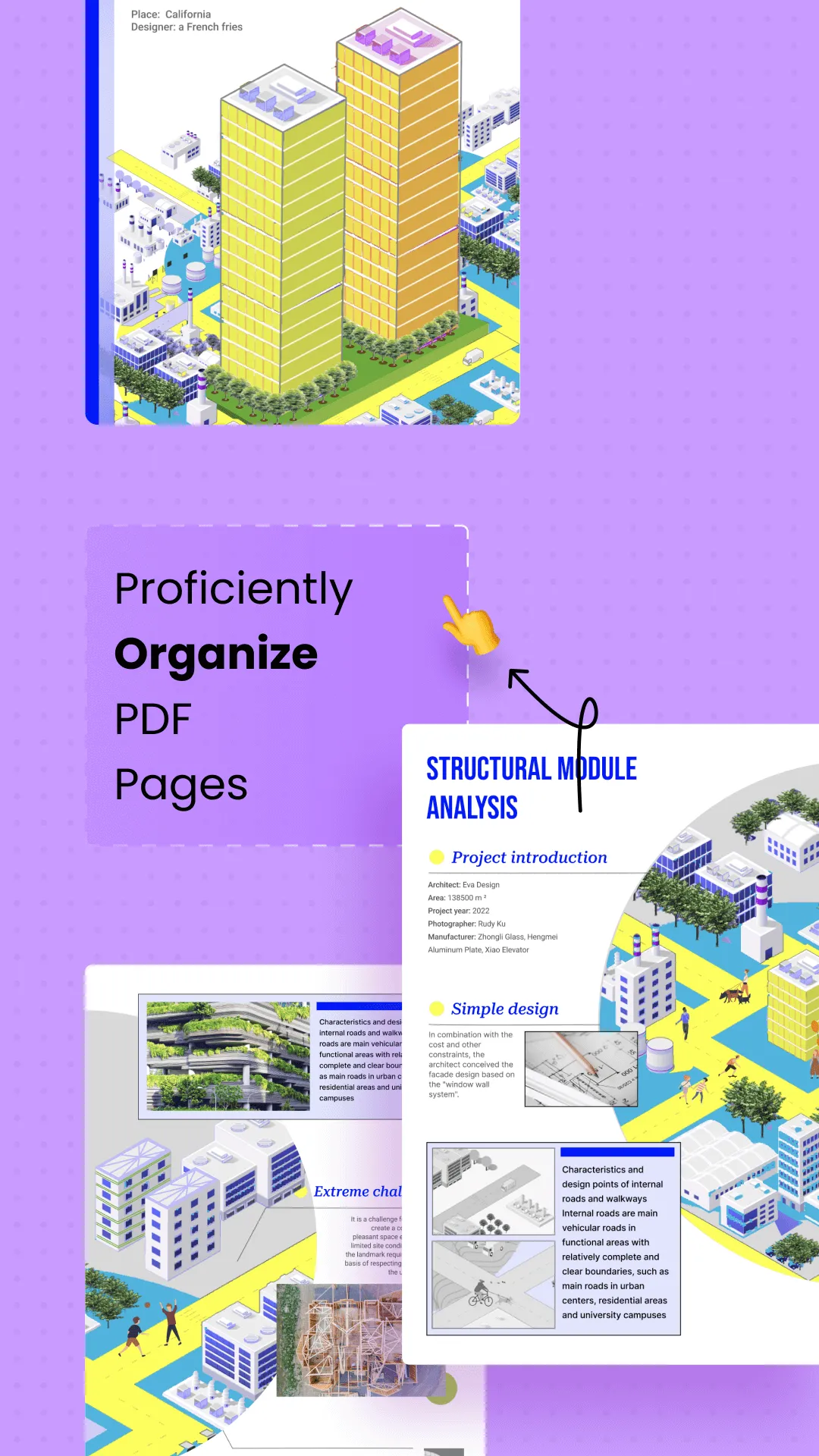
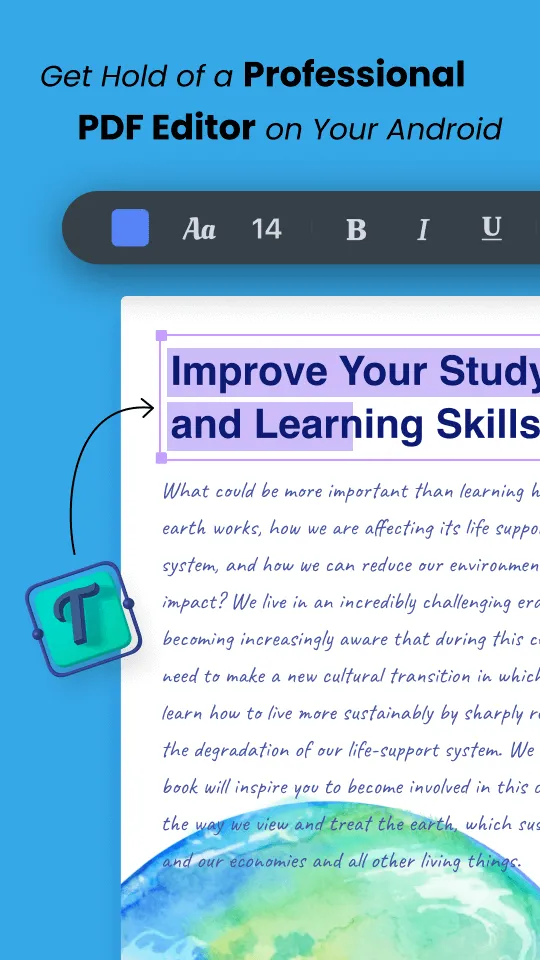
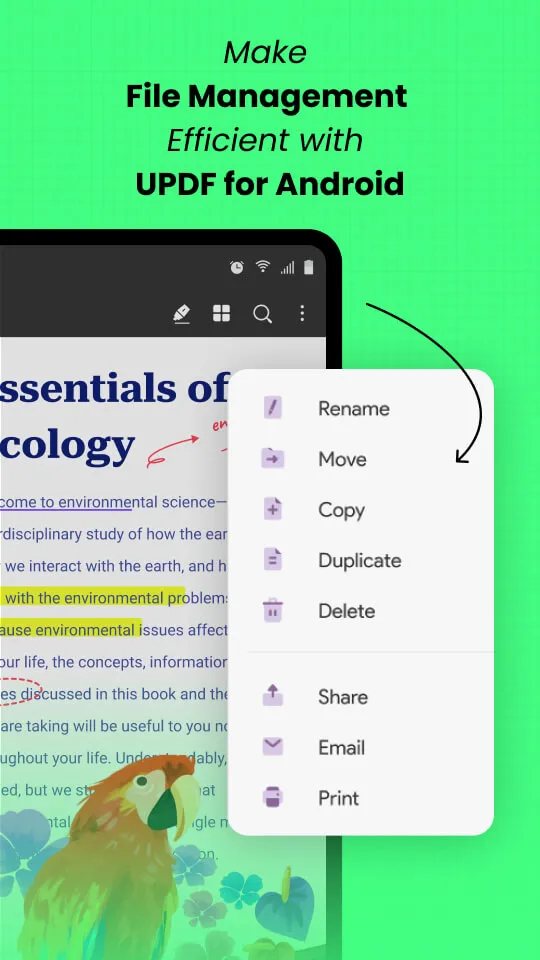
Existem muitos recursos excelentes nesta ferramenta que a tornam uma ferramenta de PDF excepcional, e alguns deles são mencionados aqui:
- Anotar PDF no Android
- Edite texto e imagens em PDF.
- Adicionar marcador ao PDF
- Gerenciar PDF
- Organizar PDF
Quer saber como abrir PDF no celular Android com UPDF? Faça o download através do botão abaixo e siga o guia abaixo. Mas observe que você pode receber diferentes tipos de arquivos PDF. Um é o arquivo PDF normal que você pode abrir diretamente e o outro é um PDF protegido por senha. Com o UPDF, você pode abrir os dois tipos de arquivos PDF. Siga o guia com base nos seus tipos de PDF.
Método 1: Abrir PDF Normal no Android
Passo 1: Inicie o UPDF e Abra o Arquivo PDF
Baixe UPDF para Android em seu telefone para começar. Depois de baixado, inicie-o e selecione a opção "Todos os PDFs" opção da interface principal. Aqui você verá a lista de arquivos PDF presentes no seu dispositivo Android. Em seguida, toque no documento de sua escolha para abri-lo.
Windows • macOS • iOS • Android Seguro 100%
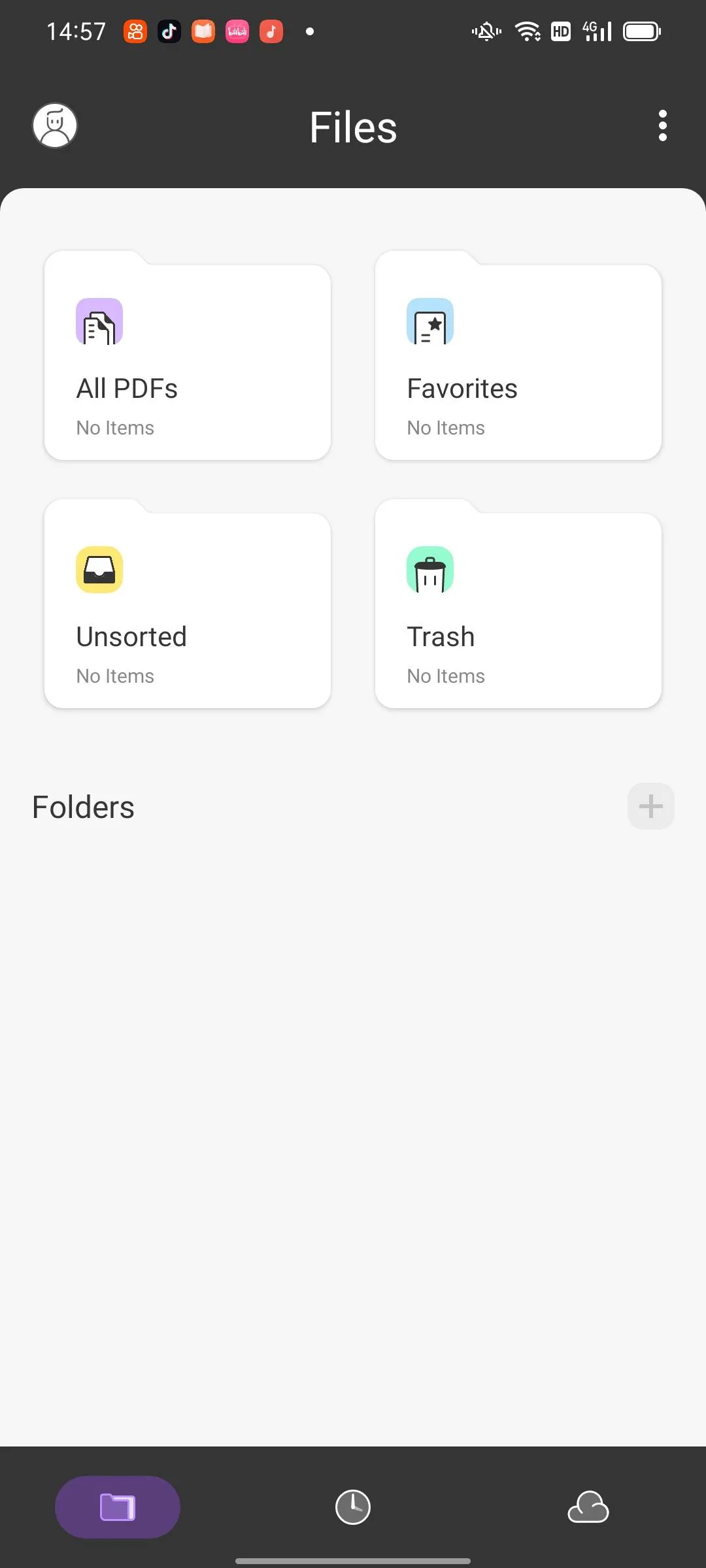
Passo 2: Abra o PDF em Nova Janela/Várias Janelas (Opcional)
Na lista de arquivos PDF, localize o arquivo que deseja abrir e toque em "Três pontos" presente ao lado do arquivo. Selecione a opção "Abrir em nova janela" ou "Abrir em várias janelas" opção na janela pop-up se desejar que o PDF seja aberto em uma janela separada ou no modo de tela dividida.
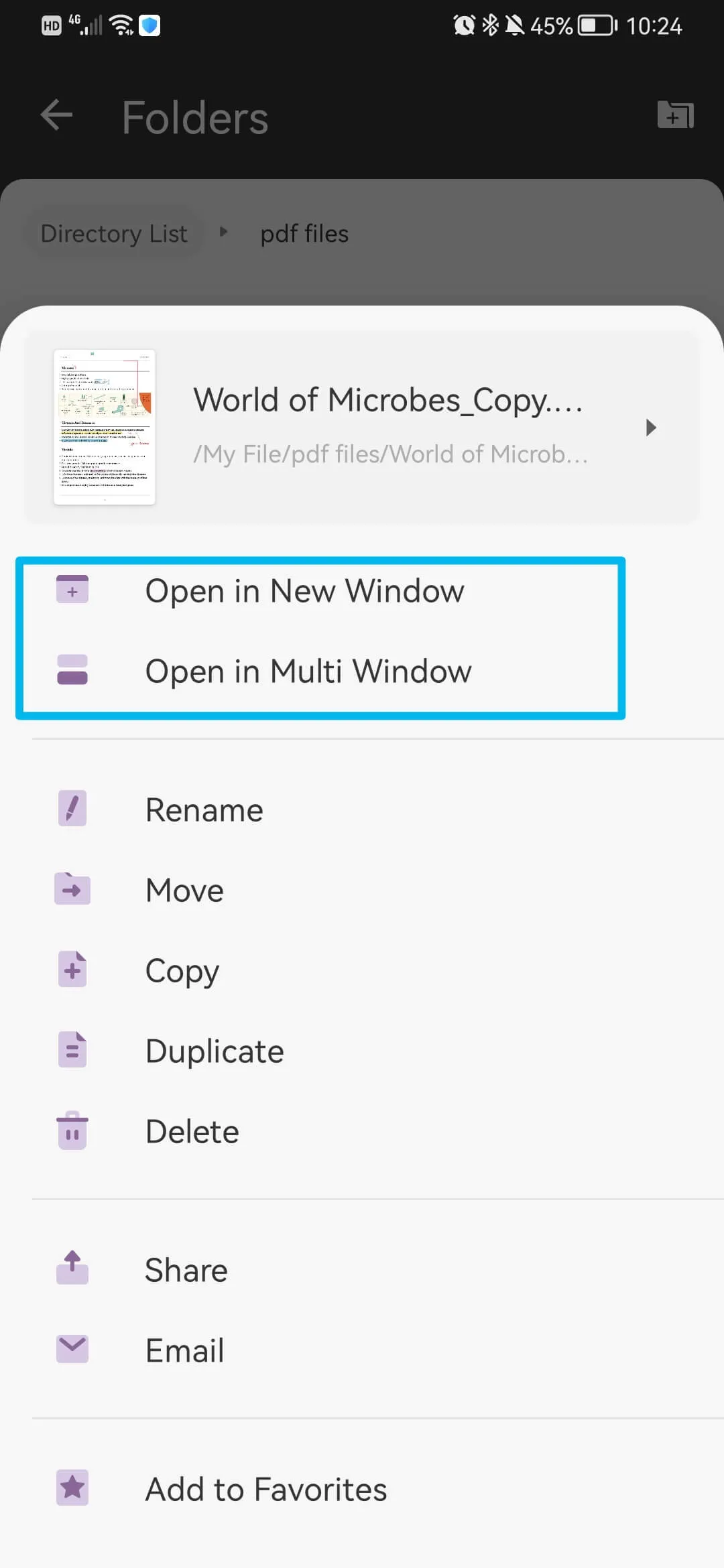
Método 2. Como Abrir Arquivos PDF Protegidos por Senha no Android
Se precisar abrir arquivos PDF protegidos por senha no Android, você precisa saber a senha. E os passos são muito simples. É para abrir um arquivo PDF com senha no UPDF e, a seguir, inserir a senha na janela pop-up. Agora o PDF foi aberto com sucesso em seu UPDF no Android. É muito fácil, não é? Baixe o UPDF no celular Android para abrir o PDF agora.
Windows • macOS • iOS • Android Seguro 100%
Dica Bônus:
Parte 2. Como Abrir PDF no Celular Android sem Baixar o Aplicativo
Se não quiser baixar aplicativos de terceiros em seus dispositivos Android, você pode usar o navegador com o Google Docs para ajudá-lo a abrir PDFs no celular Android. Aqui está o guia.
Passo 1: Abra o Google Docs no Navegador
Inicialmente, abra o Google Chrome no seu dispositivo Android e pesquise Google Docs. Uma vez encontrado, toque nele e inicie-o. Aqui, clique em "Três pontos" no painel acima e, na lista de opções, selecione "Site para desktop."
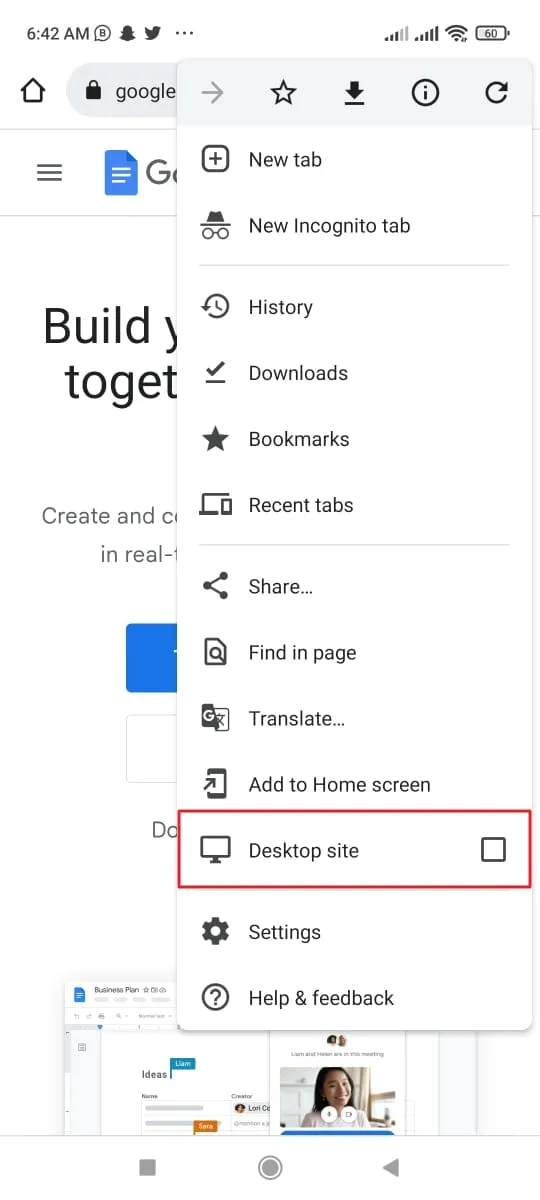
Passo 2: Importe o Arquivo PDF
Quando o Google Docs estiver no modo desktop, clique no botão "Em branco" opção. Quando o documento em branco for aberto, toque em "Arquivo" menu no painel acima e selecione "Abrir". Depois, acesse a opção "Upload" guia e escolha o documento que deseja abrir, e seu PDF será aberto no navegador.
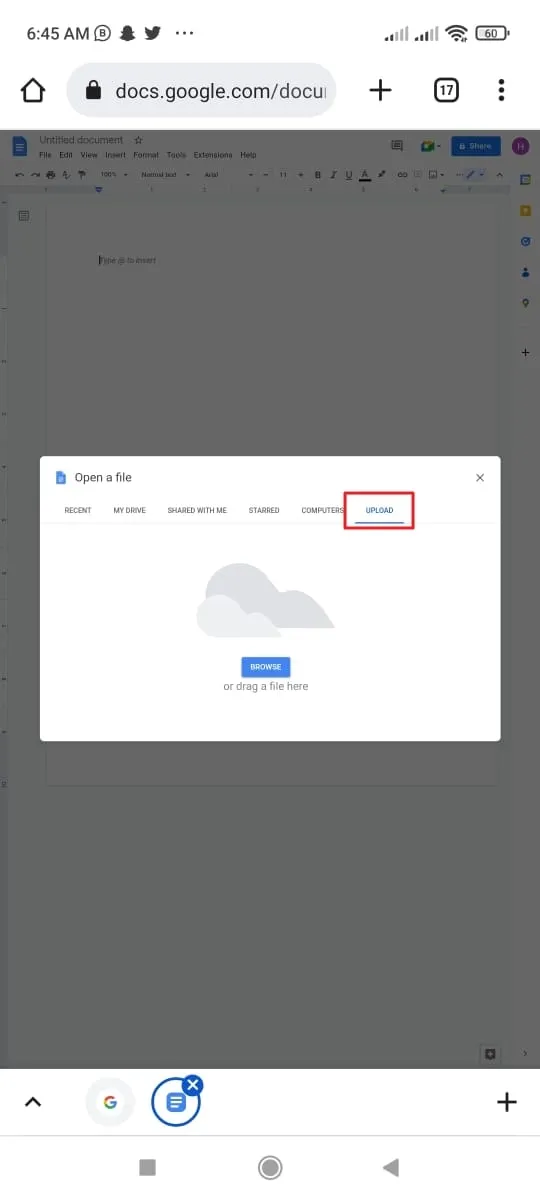
Parte 3. Perguntas Frequentes Sobre Abrir Arquivos PDF no Celular Android
Pergunta 1: Por que não Consigo Abrir Arquivos PDF no Telefone Android?
Alguns dos motivos comuns que podem causar esses problemas "não consigo abrir o PDF no Android" estão listados aqui:
- Motivo 1: Muitos dispositivos Android não têm um recurso integrado para abrir um arquivo PDF. Então você não pode abri-lo.
- Motivo 2: Seus arquivos PDF estão corrompidos. Muitos motivos podem causar a corrompimento de arquivos PDF, como ataques de vírus ou danos ao hardware.
- Motivo 3: O aplicativo de terceiros que você está usando para abrir um arquivo PDF tem bugs. Portanto, você não conseguirá abrir um arquivo PDF com ele.
- Motivo 4: Seu PDF é muito grande para ser aberto em um telefone Android com pouco armazenamento.
Pergunta 2. Como Altero as Configurações Padrão para Abrir Arquivos PDF no Android?
No seu dispositivo Android, abra "Configurações" e vá para “Aplicativos”. A partir daqui, toque em "Gerenciar aplicativos" e selecione o aplicativo PDF para alterar suas configurações padrão. Depois que as configurações do aplicativo forem abertas, role para baixo e selecione a opção "Limpar padrão" opção para impedi-lo de abrir diretamente os arquivos PDF.
Pergunta 3. Como Abrir Anexos PDF no Gmail em um Telefone Android?
Certifique-se de ter UPDF no Android. Em seguida, abra o Gmail, encontre os anexos em PDF que você possui no Gmail, toque duas vezes para abrir e escolha o UPDF para abrir os anexos em PDF.
Conclusão
Esta discussão afirma que abrir arquivos PDF na plataforma Android pode ser fácil se você usar um método confiável. Alguns dispositivos Android não possuem um visualizador integrado para abrir PDFs, então você precisa da ajuda de um aplicativo de terceiros.
O aplicativo para PDFs com melhor classificação na plataforma Android é o UPDF. Abrange as tecnologias mais inovadoras e intuitivas pelas quais você pode aumentar a legibilidade dos arquivos PDF. Além disso, você pode seguir os métodos discutidos neste artigo para abrir PDFs no celular Android. Baixe UPDF no Android agora. Você também pode saber mais sobre UPDF para Android.
Windows • macOS • iOS • Android Seguro 100%
 UPDF
UPDF
 UPDF para Windows
UPDF para Windows UPDF para Mac
UPDF para Mac UPDF para iPhone/iPad
UPDF para iPhone/iPad UPDF para Android
UPDF para Android UPDF AI Online
UPDF AI Online UPDF Sign
UPDF Sign Ler PDF
Ler PDF Anotar PDF
Anotar PDF Editar PDF
Editar PDF Converter PDF
Converter PDF Criar PDF
Criar PDF Compactar PDF
Compactar PDF Organizar PDF
Organizar PDF Mesclar PDF
Mesclar PDF Dividir PDF
Dividir PDF Cortar PDF
Cortar PDF Excluir páginas PDF
Excluir páginas PDF Girar PDF
Girar PDF Assinar PDF
Assinar PDF Formulário PDF
Formulário PDF Compare PDFs
Compare PDFs Proteger PDF
Proteger PDF Imprimir PDF
Imprimir PDF Processo em Lote
Processo em Lote OCR
OCR UPDF Cloud
UPDF Cloud Sobre o UPDF AI
Sobre o UPDF AI Soluções UPDF AI
Soluções UPDF AI Perguntas Frequentes
Perguntas Frequentes Resumir PDF
Resumir PDF Traduzir PDF
Traduzir PDF Explicar o PDF
Explicar o PDF Converse com o PDF
Converse com o PDF Converse com a imagem
Converse com a imagem PDF para Mapa Mental
PDF para Mapa Mental Converse com IA
Converse com IA Guia do Usuário
Guia do Usuário Especificações Técnicas
Especificações Técnicas Atualizações
Atualizações Perguntas Frequentes
Perguntas Frequentes Truques do UPDF
Truques do UPDF Blog
Blog Redação
Redação Avaliações do UPDF
Avaliações do UPDF Centro de Download
Centro de Download Contate-nos
Contate-nos












